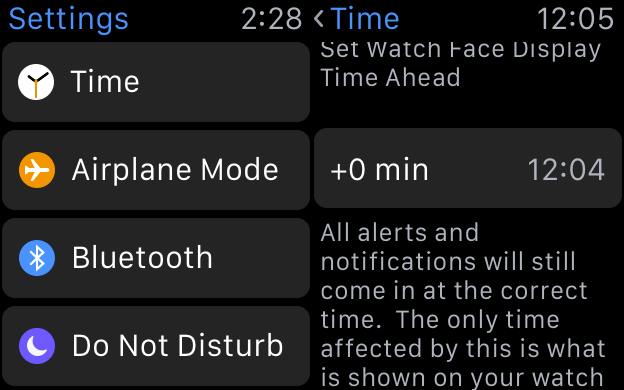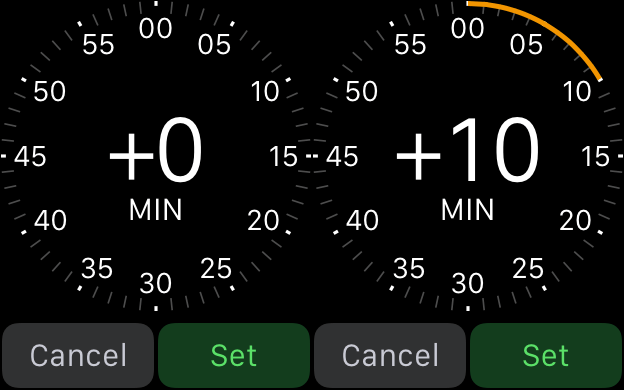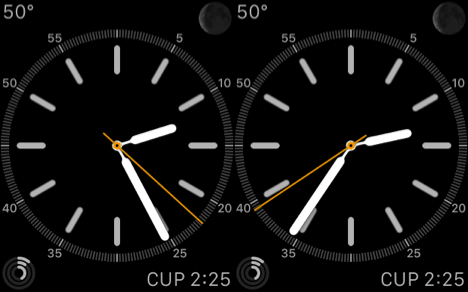Cómo configurar el Apple Watch para que de una hora falsa
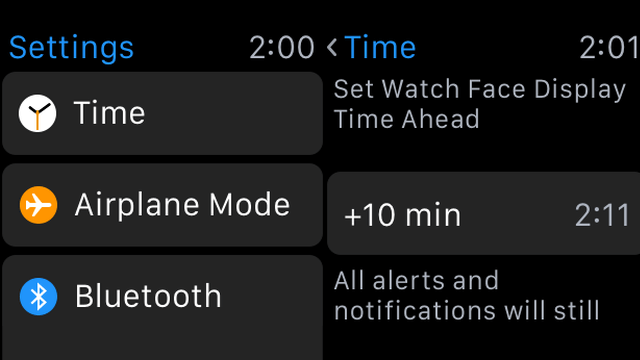
Posiblemente seas una persona que lleva una vida muy ajetreada y cuando se trata de administrar el tiempo de trabajo, sueles ser un poco maniático. Pero es normal, en especial cuando tenemos que realizar muchas actividades en el día.
Y es ahí cuando entra nuestro reloj inteligente de Apple, el Apple Watch; aquel reloj que compramos sólo para poder recibir las notificaciones desde nuestro iPhone, para que nos alerte si nuestra pulsaciones están elevadas y muchas cosas más. Pero algo que siempre hemos hecho es cambiar la hora de los relojes para pensar que tenemos más tiempo.
Si eres de esas personas que se la pasa restableciendo la hora de tu reloj para poder ejecutar tus tareas antes de lo previsto, entonces estás enhorabuena, porque el Apple Watch permite que lo hagas gracias al ajuste de la hora.

Un pequeño truco que usamos de vez en cuando queremos engañarnos a nosotros mismos pensando que estamos terminando las tareas antes de lo previsto. Y por lo general, lo único que hacemos es enrollar el minutero hasta adelantar la hora. De modo que sí debes terminar de trabajar a las 9 de la mañana, adelantas a 9:15, para tener 15 minutos de ventaja.
Sin embargo, a la hora de realizar este truco en el Apple Watch no es tan sencillo porque hay que recordar que éste se sincroniza de manera automática con el iPhone. Pero tranquilo, aún hay una manera. El sistema operativo del Apple Watch ahora permite establecer un tiempo falso y a continuación te diremos cómo configurar el reloj para que de una hora falsa sin afectar lo demás:
- Si vas a establecer el tiempo por delante, entra a los ajustes del reloj y luego selecciona la opción “Time” que se encuentra en la parte superior de la ventana.
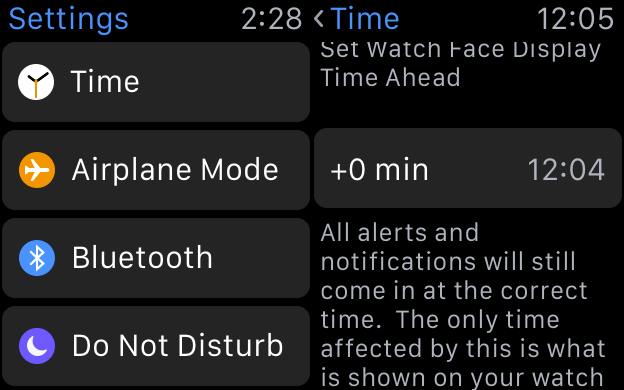
- Ahora procede a configurar el tiempo entre uno y 59 minutos por delante de la hora real. En el ejemplo que se muestra en las imágenes, el tiempo falso se ha configurado para estar 10 minutos por delante del tiempo real.
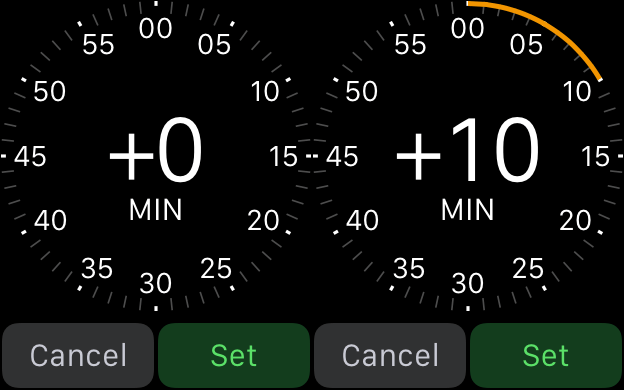
Para esto se utilizó la corona digital para poder llevar el tiempo hacia adelante y al finalizar sólo hay que pulsar la opción ‘Set’ para realizar los cambios. - ¡Y listo! Ahora cada vez que veas la esfera del reloj, verás el tiempo según lo hayas adelantado.
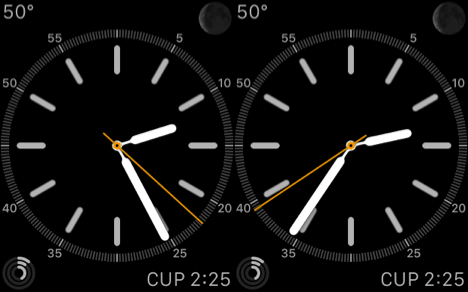
Pero claro, debes recordar que las notificaciones, citas, recordatorios y todo lo demás, va a estar en tiempo real. Esto es para que no te olvides de tu agenda